✅ Aceder à área de privilégios
Para começar, aceda ao menu onde é possível criar e editar os grupos de privilégios:
- No menu principal do Officegest, vá a “Tabelas de Apoio”.
- Dentro desse menu, selecione “Recursos Humanos”.
- Em seguida, clique em “Privilégios”.
Aqui poderá visualizar todos os perfis de privilégios já existentes ou criar um novo.
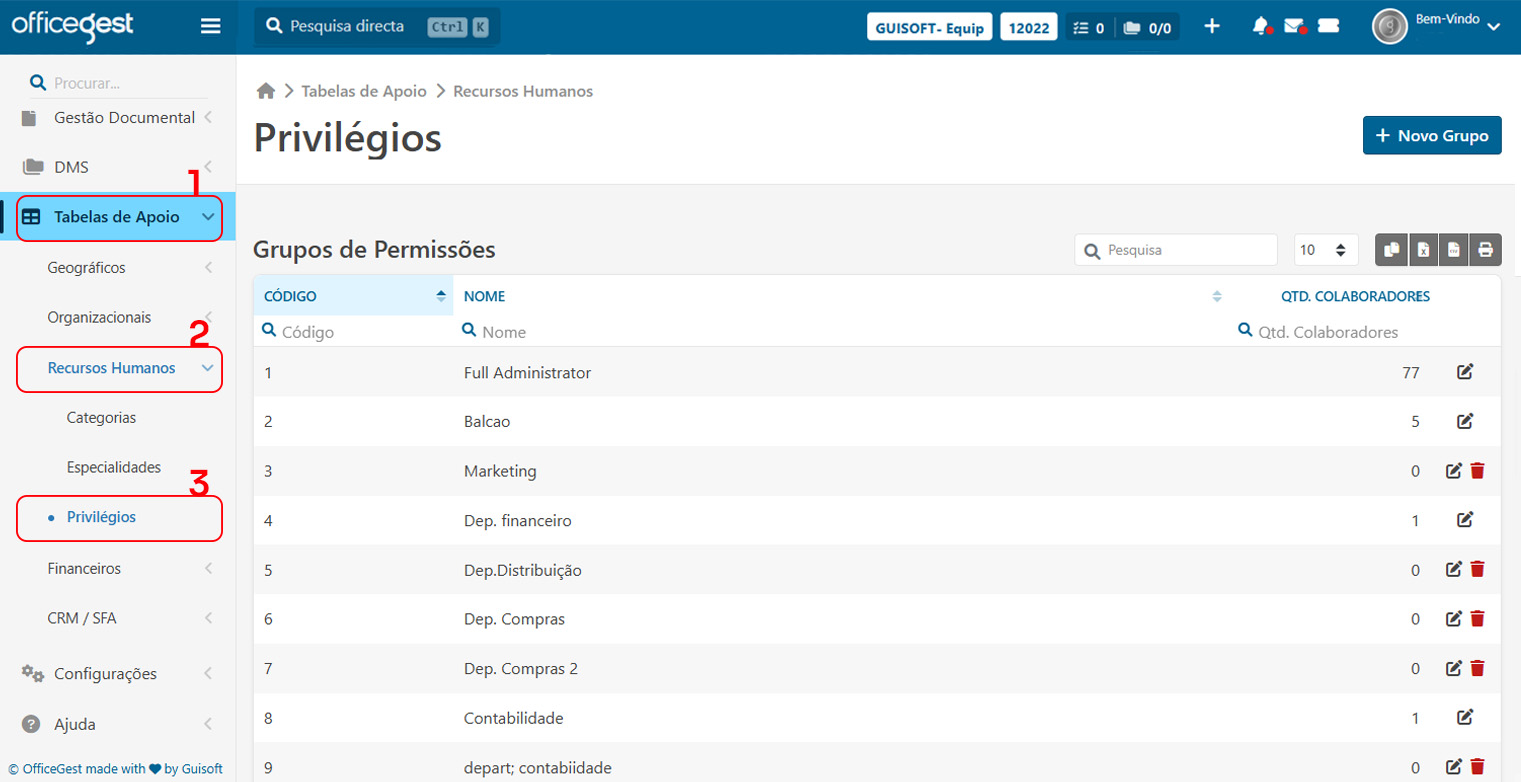
👥 Criar um novo grupo de privilégios
Para criar um novo perfil de acesso:
- Clique no botão “Novo Grupo”, normalmente visível no topo da página.
- Atribua um nome ao grupo que identifique claramente o seu propósito (ex.: “Comercial“, “Administração“, “Financeiro“).
- Guarde para criar o grupo.
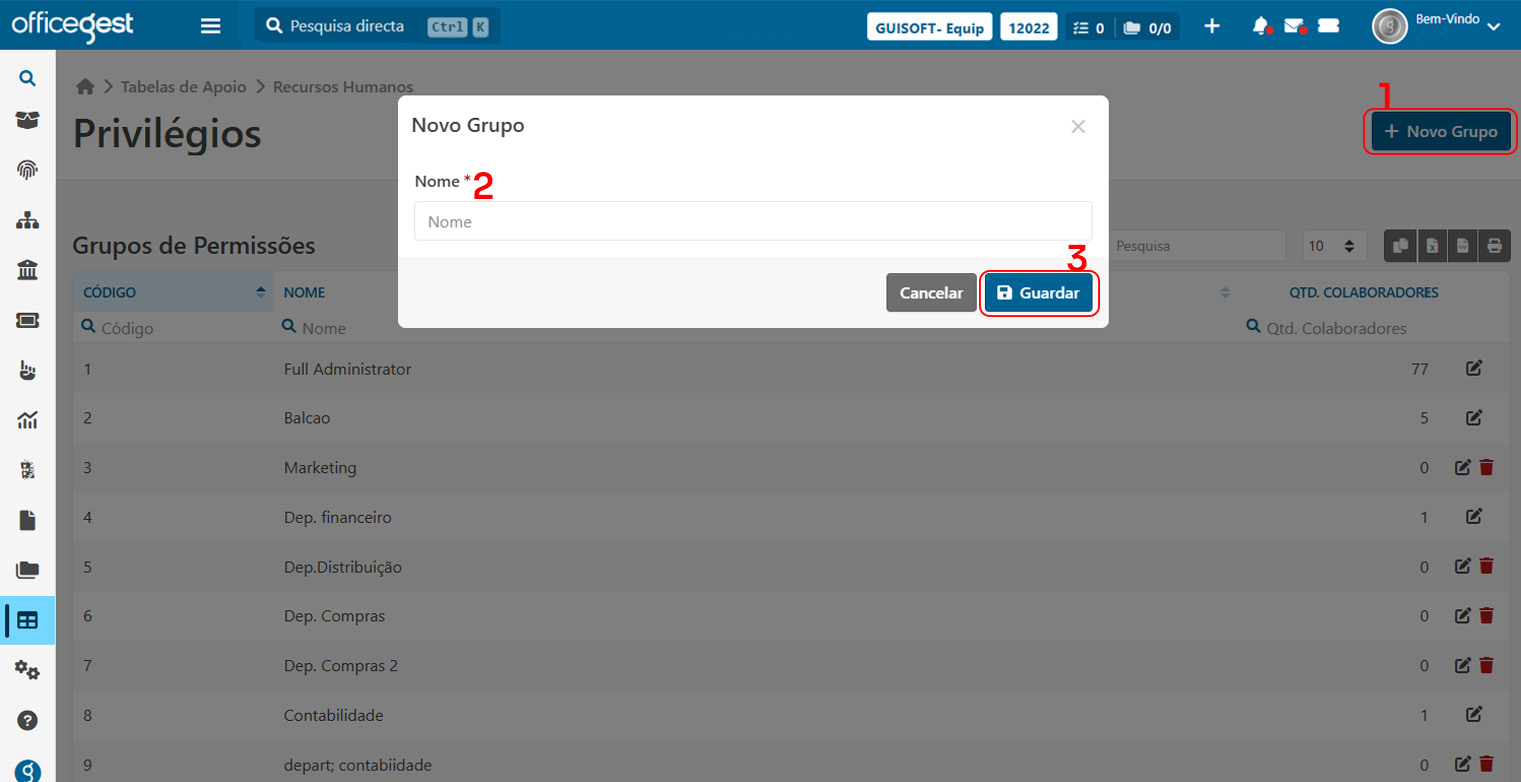
⚙️ Definir os acessos do grupo
Depois de criar o grupo, será apresentada uma tabela com os vários menus e submenus do Officegest.
- Para configurar os acessos, expanda os menus principais clicando no símbolo de seta ao lado de cada um.
- Utilize as caixas de seleção (check boxes) para ativar ou desativar o acesso a cada menu ou submenu.
- Em cada submenu, pode ainda definir o nível de permissões — como criar, editar ou apagar. Isto permite um controlo muito granular e personalizado por área funcional.
Depois de ajustar todos os acessos desejados, guarde as alterações. O novo perfil de privilégios fica assim pronto a ser utilizado.
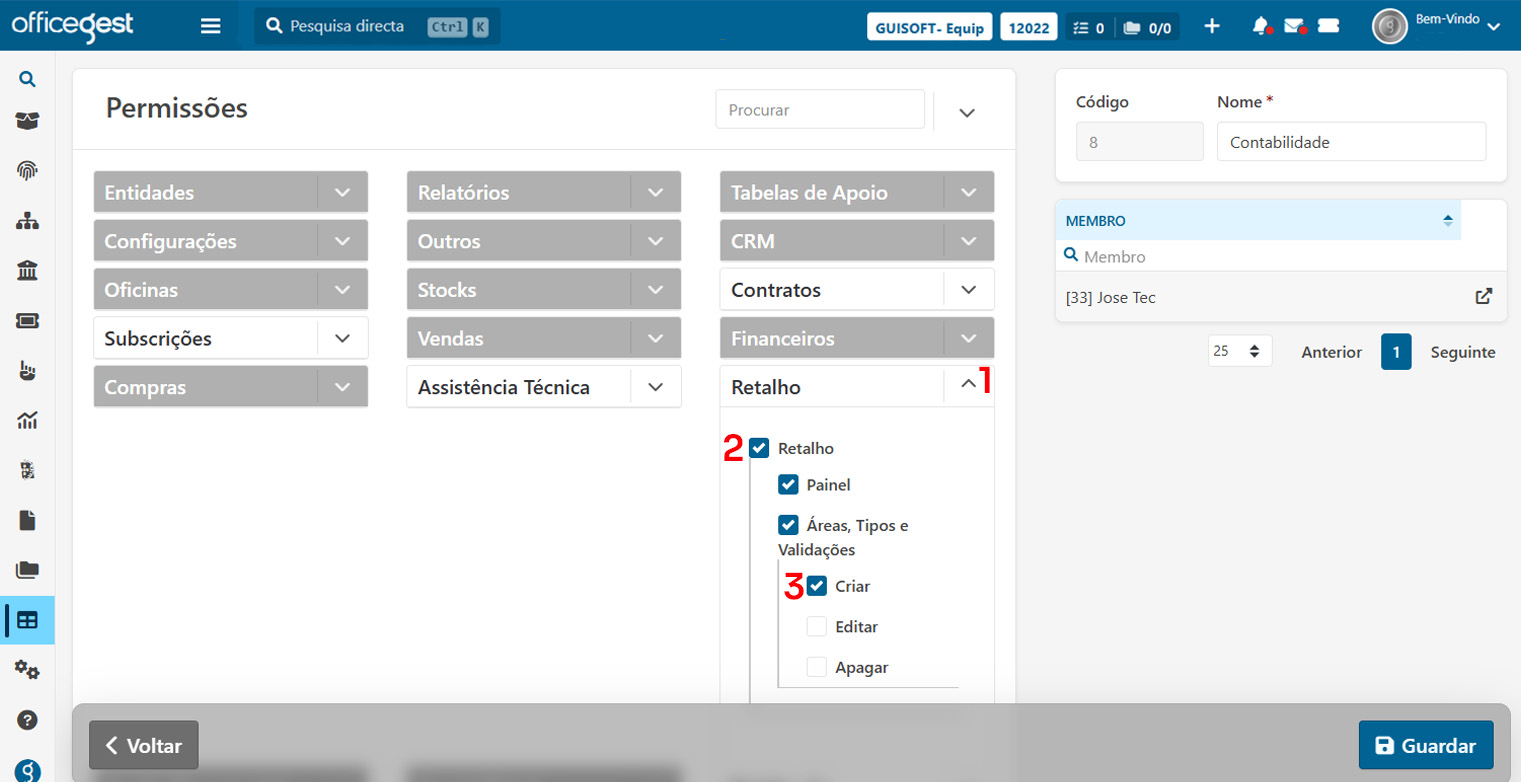
👨💻 Editar um grupo pré-existente
Faça duplo clique em cima da linha do grupo ou utilize o botão de editar para abrir o perfil de privilégios de seguida, siga os passos anteriores.
🔗 Atribuir um perfil a um colaborador
Para aplicar o novo perfil a um colaborador específico:
- Aceda ao menu “Entidades” e selecione “Colaboradores”.
- Procure o colaborador pretendido e edite a sua ficha.
- No separador “Acesso Web”, encontrará a opção para selecionar o perfil de privilégios.
- Escolha o perfil desejado e guarde.
A partir desse momento, o colaborador terá apenas acesso aos menus e funcionalidades permitidos por esse grupo de privilégios.
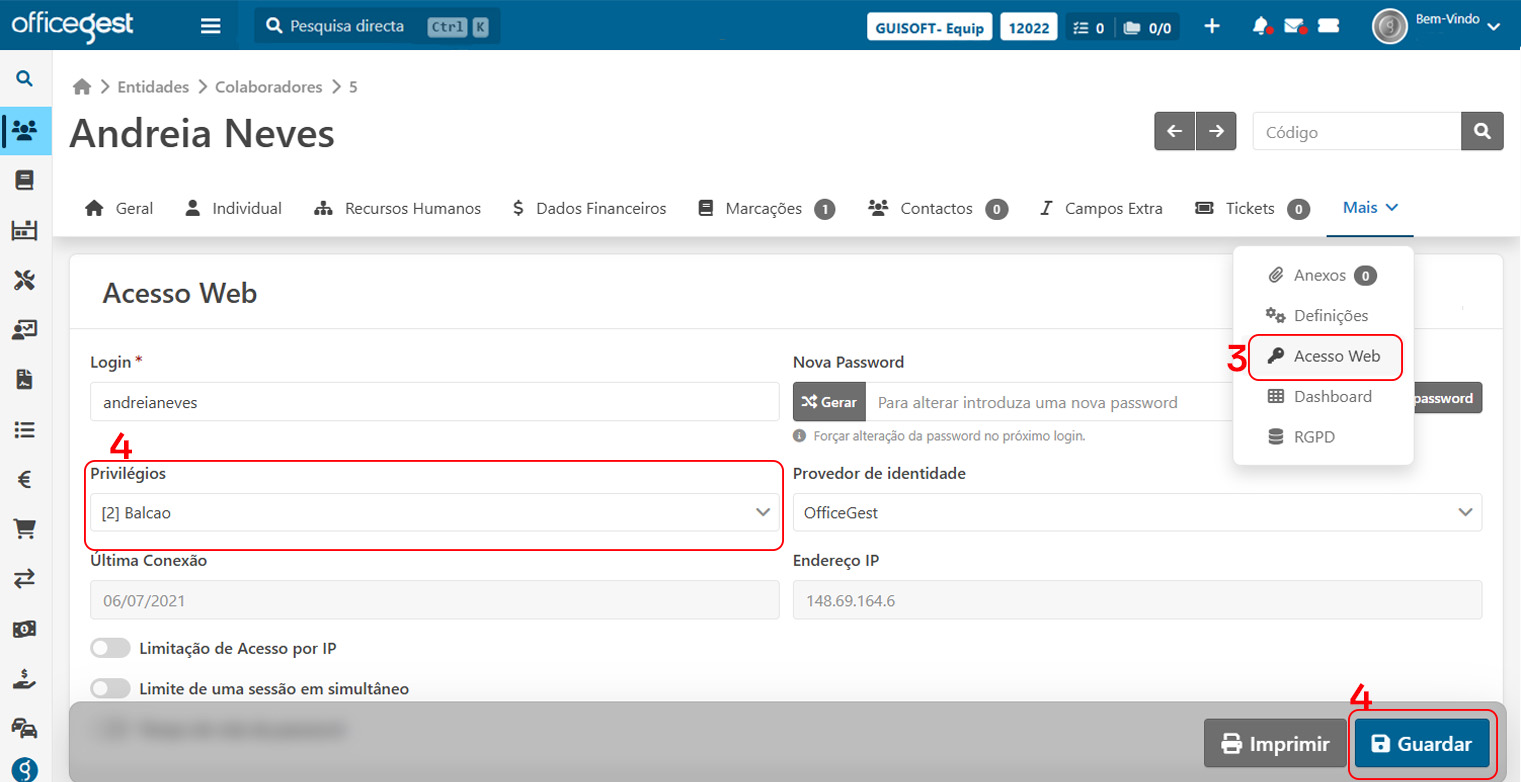
💡 Sugestões úteis
- Crie diferentes perfis adaptados às funções na empresa — por exemplo, um perfil com acesso limitado para administrativos e outro mais abrangente para diretores. Assim, evita erros, garante segurança e melhora a organização interna.
- Manter os privilégios atualizados e bem definidos é essencial para garantir a segurança da informação na sua empresa. Sempre que um colaborador muda de funções ou deixa a empresa, certifique-se de rever os acessos atribuídos.